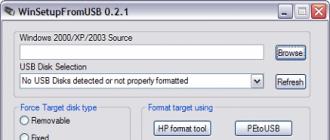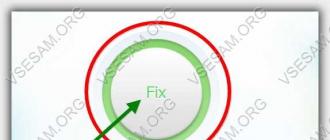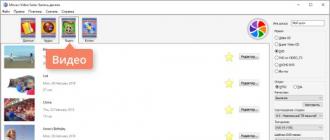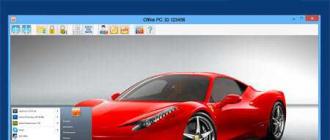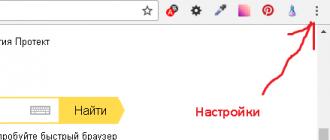একটি মডেম হিসাবে একটি Android ডিভাইস কিভাবে ব্যবহার করতে হয় তা জানা অনেক লোকের জন্য গুরুত্বপূর্ণ। এর বিভিন্ন কারণ রয়েছে। আপনার কম্পিউটারে ইন্টারনেট ব্যবহার করতে না পারা অসুবিধাজনক, তবে আপনি অনলাইনে পেতে আপনার ফোনটিকে আপনার ল্যাপটপের সাথে সংযুক্ত করতে পারেন৷
সিস্টেম ফাংশন ব্যবহার করে
Data-lazy-type="image" data-src="http://androidkak.ru/wp-content/uploads/2017/07/apn-settings11-e1501359415262.jpg" alt=" একটি কম্পিউটার সংযোগ করা হচ্ছে অ্যান্ড্রয়েডের মাধ্যমে ইন্টারনেটে" width="300" height="194">
!}
 একজন ব্যক্তির পক্ষে প্রথমবার কীভাবে সংযোগ করা যায় তা বের করা সবসময় সম্ভব নয়। বিভিন্ন উপায় আছে. একটি নিয়ম আছে যা তাদের একত্রিত করে: উভয় ডিভাইসে কাজ করার জন্য পর্যাপ্ত ব্যাটারি স্তর থাকতে হবে।
একজন ব্যক্তির পক্ষে প্রথমবার কীভাবে সংযোগ করা যায় তা বের করা সবসময় সম্ভব নয়। বিভিন্ন উপায় আছে. একটি নিয়ম আছে যা তাদের একত্রিত করে: উভয় ডিভাইসে কাজ করার জন্য পর্যাপ্ত ব্যাটারি স্তর থাকতে হবে।
সহজ পদ্ধতিতে বিশেষ প্রোগ্রাম ইনস্টল করার প্রয়োজন হয় না। প্রয়োজন USB তারের. এটি ব্যবহার করে আপনার ফোন সংযোগ করুন. ইন্টারনেট প্রথমে স্মার্টফোনে কনফিগার করতে হবে। কিছু ক্ষেত্রে, সফল সংযোগের জন্য ড্রাইভার ইনস্টল করা আবশ্যক। এগুলি সেলুলার ডিভাইসের সাথে অন্তর্ভুক্ত রয়েছে; যদি ডিস্কটি হারিয়ে যায়, আপনি সেগুলি প্রস্তুতকারকের ওয়েবসাইট থেকে ডাউনলোড করতে পারেন।
ড্রাইভারগুলি মূল অ্যান্ড্রয়েড সিস্টেমে তৈরি করা হয়েছে। এগুলি ডাউনলোড করতে, এই পদক্ষেপগুলি অনুসরণ করুন:
- সংযোগটি প্রতিষ্ঠিত হলে, উপরের কোণায় ফোনের স্ক্রিনে একটি সবুজ রোবট আইকন প্রদর্শিত হবে।
- আপনার আঙুল দিয়ে উপরের পর্দাটি খুলুন এবং সম্পাদিত কর্মের তালিকা দেখুন।
- "USB সংযুক্ত" বোতাম টিপুন। একটি উইন্ডো আপনাকে অবহিত করবে যে ফোনটি একটি তারের মাধ্যমে সংযুক্ত রয়েছে।
- রোবট লোগোটি হলুদ করতে বড় বোতাম টিপুন। এখন আপনি আপনার স্মার্টফোনের ফাংশন ব্যবহার করতে পারেন।
সংযোগকারী থেকে USB কেবলটি আনপ্লাগ করুন এবং সংযোগটি পুনরায় স্থাপন করুন৷ এই সময় ডিভাইসটি একটি মডেম হিসাবে কম্পিউটারের সাথে সংযুক্ত করা হয়। আপনি স্মার্টফোনের বিকল্পগুলির মাধ্যমে এই ফাংশনটি সক্রিয় করতে পারেন। মেনুতে যান, তারপর "সেটিংস" বোতামে ক্লিক করুন। অ্যান্ড্রয়েড সিস্টেমের কিছু গ্যাজেটে, আপনার "ওয়্যারলেস নেটওয়ার্ক" এবং তারপরে "মডেম মোড" নির্বাচন করা উচিত। অন্যান্য ডিভাইসগুলি "সিস্টেম" অবস্থানে যাওয়ার পরে এবং "মডেম এবং অ্যাক্সেস পয়েন্ট" বোতামে ক্লিক করার পরে সংযুক্ত হয়।
বেশিরভাগ মালিকদের মেনুতে পছন্দসই উপ-আইটেম খুঁজে পেতে কোন অসুবিধা নেই। কিছু অ্যান্ড্রয়েড শেল আপনাকে এই পদ্ধতি ব্যবহার করে একটি সংযোগ স্থাপন করার অনুমতি দেয় না। এই ক্ষেত্রে, আপনাকে একটি ভিন্ন উপায়ে সংযোগ করতে হবে।
মোবাইল অ্যাপ্লিকেশন ব্যবহার করে সংযোগ
যদি কোনও কারণে আপনার মোবাইল ডিভাইসের মাধ্যমে ইন্টারনেট চালু করা সম্ভব না হয় তবে আপনি এটিতে একটি প্রোগ্রাম ইনস্টল করতে পারেন যা আপনাকে আপনার ফোনটিকে একটি মডেম হিসাবে ব্যবহার করার অনুমতি দেবে। আজকাল এই উদ্দেশ্যে ডিজাইন করা অনেক অ্যাপ্লিকেশন আছে। সবচেয়ে জনপ্রিয় - Kies এবং সহজ টিথার.
আরও পড়ুন: অ্যান্ড্রয়েডে ফ্ল্যাশ প্লেয়ার কীভাবে ইনস্টল করবেন - নির্দেশাবলী
Kies অ্যাপ্লিকেশনটি আপনার ফোন এবং পিসির মধ্যে সিঙ্ক্রোনাইজেশন তৈরি করে। কাজ করতে, আপনার ডিভাইসে "USB স্টোরেজ" বিকল্পটি ব্যবহার করুন এবং ল্যাপটপ সংযোগকারীর সাথে তারের সংযোগ করুন৷ যদি ডেস্কটপ ডিভাইস ফোন খুঁজে না পায়, ড্রাইভার ইনস্টলেশন প্রয়োজন.
- স্মার্টফোন মেনুতে, "সেটিংস" বোতামে ক্লিক করুন, "ওয়্যারলেস নেটওয়ার্ক" আইটেমে যান।
- আপনার সাব-আইটেম "মডেম এবং অ্যাক্সেস পয়েন্ট" প্রয়োজন।
- ইন্টারনেটের সাথে সংযোগ করতে, আপনাকে "USB মডেম" এবং "মোবাইল AP" শব্দের পাশের বাক্সে টিক চিহ্ন দিতে হবে।
- একটি চেকমার্ক প্রদর্শিত করতে আপনার আঙুল দিয়ে স্ক্রিনের বর্গক্ষেত্রটি স্পর্শ করুন৷
পরবর্তী, আপনার কম্পিউটার কনফিগার করুন. মেনু খুলতে, নীচের বাম কোণে স্টার্ট ক্লিক করুন, তারপর কন্ট্রোল প্যানেল। একটি পপ-আপ উইন্ডো প্রদর্শিত হবে, আপনার "সংযোগ" আইটেমটি প্রয়োজন। আপনার ফোন অ্যাক্সেস করতে, সমস্ত সংযোগ দেখান নির্বাচন করুন৷ তালিকায় এমন একটি আইটেম খুঁজুন যার নাম আপনার ফোনের মতো। একটি ব্যক্তিগত ডিভাইসে ইন্টারনেট কাজ করা উচিত।
Jpg" alt="একটি কম্পিউটারের সাথে একটি স্মার্টফোন সংযোগ করা" width="300" height="173">
!}
 ইজি টিথার অ্যাপ্লিকেশনটির জন্য আপনার পিসি এবং স্মার্টফোনে ইনস্টলেশন প্রয়োজন। এর পরে, কেবলটি সংযুক্ত করুন, প্রয়োজনে ড্রাইভার ইনস্টল করুন, যাতে কম্পিউটার আপনার ডিভাইসটি খুঁজে পায়। এখন যে ফোনটি সনাক্ত করা হয়েছে, আপনার অ্যাপ্লিকেশনটিকে ইন্টারনেট অ্যাক্সেস করার অনুমতি দেওয়া উচিত। সেটিংসে যান, "অ্যাপ্লিকেশন" অবস্থান নির্বাচন করুন, "উন্নয়ন" শব্দটি খুঁজুন। "USB ডিবাগিং" বোতামে ক্লিক করুন এবং আপনার অ্যান্ড্রয়েড স্মার্টফোনটি অ্যাপ্লিকেশনটির মাধ্যমে সিঙ্ক্রোনাইজ করার অনুমতি পাবে। পরবর্তী আপনি ল্যাপটপ সঙ্গে মোকাবিলা করতে হবে.
ইজি টিথার অ্যাপ্লিকেশনটির জন্য আপনার পিসি এবং স্মার্টফোনে ইনস্টলেশন প্রয়োজন। এর পরে, কেবলটি সংযুক্ত করুন, প্রয়োজনে ড্রাইভার ইনস্টল করুন, যাতে কম্পিউটার আপনার ডিভাইসটি খুঁজে পায়। এখন যে ফোনটি সনাক্ত করা হয়েছে, আপনার অ্যাপ্লিকেশনটিকে ইন্টারনেট অ্যাক্সেস করার অনুমতি দেওয়া উচিত। সেটিংসে যান, "অ্যাপ্লিকেশন" অবস্থান নির্বাচন করুন, "উন্নয়ন" শব্দটি খুঁজুন। "USB ডিবাগিং" বোতামে ক্লিক করুন এবং আপনার অ্যান্ড্রয়েড স্মার্টফোনটি অ্যাপ্লিকেশনটির মাধ্যমে সিঙ্ক্রোনাইজ করার অনুমতি পাবে। পরবর্তী আপনি ল্যাপটপ সঙ্গে মোকাবিলা করতে হবে.
- আপনার ডেস্কটপে "ইজি টিথার" নামক আইকনে ক্লিক করুন।
- "অ্যান্ড্রয়েডের মাধ্যমে সংযোগ করুন" আইটেমটি খুঁজুন, যার অর্থ "অ্যান্ড্রয়েডের মাধ্যমে নেটওয়ার্কে সংযোগ করুন"।
- এখন ফোনটি মডেম হিসেবে কাজ করে।
একটি মডেম হিসাবে আপনার ফোন সংযোগ করার জন্য সফ্টওয়্যার পদ্ধতি
আপনি যদি আপনার ফোনটিকে মডেম হিসাবে ব্যবহার করতে না পারেন তবে আপনি সবচেয়ে জটিল পদ্ধতি অবলম্বন করতে পারেন, যা প্রায়শই সাহায্য করে। পদ্ধতির জটিলতা একযোগে বেশ কয়েকটি প্রোগ্রাম ব্যবহারের কারণে।
ডাউনলোড করুন OpenVPNআপনার ল্যাপটপে এবং ইনস্টলেশন সম্পূর্ণ করুন। এর পরে, প্রোগ্রাম সংস্করণ খুঁজুন এবং ডাউনলোড করুন আজিলিংক. আপনার কম্পিউটারে আপনার অ্যান্ড্রয়েড সংযোগ করতে একটি কেবল ব্যবহার করুন৷ সর্বশেষ প্রোগ্রাম আপনার মোবাইল ডিভাইসে ডাউনলোড করা আবশ্যক. Azilink আর্কাইভ খুলুন এবং এটি চালু করতে "azilink-install.cmd" নামক ফাইলটিতে ক্লিক করুন। প্রোগ্রামটি সিঙ্ক্রোনাইজেশন ব্যবহার করে এবং ফোনে অ্যাপ্লিকেশনটি ইনস্টল করে।
সম্প্রতি, একজন সহকর্মী গর্ব করেছেন যে তার ছেলে তাকে মোবাইল ফোন ব্যবহার করে ভাড়া দিতে শিখিয়েছে। এখন, আপনার মধ্যাহ্নভোজের বিরতির সময়, ব্যাঙ্ক বা পোস্ট অফিসে লাইনে দাঁড়াতে হবে না। এবং আমরা ভেবেছিলাম: আমরা কি আমাদের অপারেটর, তাদের ক্ষমতা এবং শুল্কগুলি এত ভালভাবে জানি? কীভাবে একজন সাধারণ ব্যক্তি সমস্ত প্রযুক্তিগত উদ্ভাবন বুঝতে পারে এবং অতিরিক্ত অর্থ প্রদান না করে?
এমটিএস ভাইস প্রেসিডেন্ট ফর মার্কেটিং ভ্যাসিল লাতসানিচমোবাইল যোগাযোগ, রোমিং, ইন্টারনেটের গুণমান সম্পর্কে AiF পাঠকদের চাপা প্রশ্নের উত্তর দিয়েছেন এবং সর্বদা হাতে থাকা মোবাইল ফোন ব্যবহার করে দৈনন্দিন কাজগুলি কী সমাধান করা যেতে পারে সে সম্পর্কে কথা বলেছেন।
একটি আয়া এবং টিভির পরিবর্তে
এটা কি কোনোভাবে ট্র্যাক করা সম্ভব যেখানে একটি শিশু এখন একটি মোবাইল ফোন থেকে? এই বছর থেকে, আমার মেয়ে একা স্কুলে যায়। আমি প্রতিদিন তার জন্য চিন্তা করি।
আলেকজান্দ্রা, ইজেভস্ক
করতে পারা. পরিষেবাটিকে বলা হয়: "তত্ত্বাবধানে শিশু।" এটি স্বয়ংক্রিয়ভাবে আপনার মেয়ের ফোনের নিকটতম বেস স্টেশনগুলি ব্যবহার করে সনাক্ত করবে৷ অভিভাবকরা একটি এসএমএস অনুরোধের প্রতিক্রিয়ায় বা পূর্বনির্ধারিত পরামিতি অনুসারে এই তথ্যগুলি পেতে পারেন: উদাহরণস্বরূপ, 9, 14 এবং 16 ঘন্টা - যখন শিশু স্কুলে যায়, অতিরিক্ত ক্লাসের জন্য এবং অবশ্যই বাড়ি ফিরতে হবে। আপনি যেকোনো ফোন থেকে অনুরোধ পাঠাতে এবং অবস্থানের তথ্য পেতে পারেন। এবং যদি আপনার একটি স্মার্টফোন থাকে, তাহলে আপনি www.mpoisk.ru ওয়েবসাইট এবং Facebook এবং VKontakte-এর বিশেষ অ্যাপ্লিকেশনগুলিতে একটি বৈদ্যুতিন মানচিত্র ব্যবহার করে আপনার সন্তানের গতিবিধি ট্র্যাক করতে পারেন।
যত তাড়াতাড়ি আমি একটি স্মার্টফোন ব্যবহার শুরু করি, আমি যোগাযোগের জন্য অনেক বেশি অর্থ ব্যয় করতে শুরু করি। আমি সন্দেহ করি এটি ইন্টারনেটের কারণে। এটা বন্ধ করার কোন উপায় আছে?
আলবিনা, ভলগোগ্রাদ
আপনার ফোন সেটিংসে মোবাইল ইন্টারনেট নিষ্ক্রিয় করা সহজ, কিন্তু কেন? আপনি সম্ভবত আপনার স্মার্টফোন এবং এর ক্ষমতাগুলি পছন্দ করেন - সোশ্যাল নেটওয়ার্কে যোগাযোগ করা, ইমেলের সাথে কাজ করা, খবর পড়া এবং সুবিধামত প্রয়োজনীয় তথ্য খুঁজে পাওয়া, এটি সিনেমার সময়সূচী হোক বা তাপগতিবিদ্যার দ্বিতীয় আইন নির্ধারণ করা। এই সমস্ত কিছুই অতিরিক্ত খরচ ছাড়াই পাওয়া যায় - মাসে প্রায় 150 রুবেল, অর্থাৎ এক কাপ কফি বা সিনেমার টিকিটের সমান। আপনাকে শুধু বিশেষ পরিষেবা "আপনার ফোন থেকে আনলিমিটেড ইন্টারনেট" বা "BIT" সংযোগ করতে হবে৷ এটি প্রায় যেকোনো ট্যারিফ প্ল্যানের গ্রাহকদের জন্য উপলব্ধ। আপনার ফোন 100% ব্যবহার করুন, শুধুমাত্র কল এবং SMS এর জন্য নয়।
এটা কি সম্ভব যে ভবিষ্যতে হাই ডেফিনিশন বা থ্রিডি ফরম্যাটে মোবাইল টেলিভিশন থাকবে?
সের্গেই, সেন্ট পিটার্সবার্গ
হাই-ফিডেলিটি ফর্ম্যাটে বা 3D প্রযুক্তি ব্যবহার করে মোবাইল টেলিভিশন পরিষেবার বিধান, আমার মতে, খুব বেশি দূরে নয়।
এটি দুটি কারণের উপর নির্ভর করে: নতুন মোবাইল ডিভাইসের ব্যাপকতা - চওড়া স্ক্রিন সহ স্মার্টফোন, ট্যাবলেট - এবং যোগাযোগ নেটওয়ার্কগুলির বিকাশের স্তর। MTS 3G নেটওয়ার্ক ইতিমধ্যেই রাশিয়ার প্রায় সমগ্র জনবহুল এলাকা জুড়ে কাজ করছে। এটি প্রায় 15 হাজার বসতি কভার করে এবং উচ্চ ডেটা স্থানান্তর গতি প্রদান করে, যা আপনাকে বাধা, "কিউব" এবং সম্প্রচারে বিলম্ব ছাড়াই দুর্দান্ত ডিজিটাল মানের ভিডিও দেখতে দেয়।
এটি ইতিমধ্যে MTS থেকে মোবাইল টিভি পরিষেবার ব্যবহারকারীদের দ্বারা প্রশংসা করা যেতে পারে, যা রাশিয়া জুড়ে উপলব্ধ। প্রতিদিন মাত্র 8 রুবেলে বিভিন্ন ভাষায় 100 টিরও বেশি টিভি চ্যানেল সরাসরি আপনার মোবাইল স্ক্রিনে দেখা যাবে। পরবর্তী মোবাইল নেটওয়ার্ক স্ট্যান্ডার্ড হল 4G, বা LTE, যার বাস্তবায়ন আমরা ইতিমধ্যেই শুরু করেছি, যা আমাদের প্রতি সেকেন্ডে 100 মেগাবিট পর্যন্ত মোবাইল ইন্টারনেট গতি বজায় রাখতে এবং যেকোন ভিডিও ডাউনলোড করতে দেয়, এমনকি HD ফর্ম্যাটেও, কয়েক সেকেন্ডের মধ্যে। .
আপনার পকেটে ব্যাঙ্ক
এটা কি সত্য যে আমি শুধু আমার ফোন ব্যবহার করে ব্যাঙ্ক কার্ড ছাড়াই দোকানে কেনাকাটার জন্য অর্থ প্রদান করতে পারি?
এম. ক্লিনোশকভ, এন. নভগোরড
এটা সত্যি. এই বৈশিষ্ট্যটি NFC প্রযুক্তির উপর ভিত্তি করে প্রয়োগ করা হয়েছে - শুধুমাত্র একটি বিশেষ রিডিং ডিভাইসে ফোন স্পর্শ করুন। আমি সম্ভাব্য জালিয়াতির প্রশ্নটি অবিলম্বে অনুমান করব: প্রযুক্তিটি সারা বিশ্বে চিন্তা করা, সুরক্ষিত এবং ব্যবহৃত হয়। রাশিয়ায়, আমরা মাস্টারকার্ড পেমেন্ট সিস্টেম এবং এমটিএস ব্যাংকের সাথে অংশীদারিত্বে এটি বাস্তবায়ন করছি।
আপাতত, আপনি শুধুমাত্র মস্কোতে আমাদের শোরুমগুলিতে আপনার ফোনটিকে "আপনার পকেটে ব্যাঙ্কে" পরিণত করতে পারেন, তবে অদূর ভবিষ্যতে আমরা এই পরিষেবাটি অঞ্চলগুলিতে বিতরণ করার পরিকল্পনা করছি৷ NFC প্রযুক্তি ব্যবহার করতে, শুধুমাত্র আপনার SIM কার্ডটিকে NFC সমর্থন সহ একটি বিশেষ কার্ডে পরিবর্তন করুন এবং ফোনে একটি অ্যান্টেনা ঢোকান৷ এটি খুব সস্তা - এটির দাম মাত্র 10 রুবেল।
আপনার NFC মোবাইল অ্যাকাউন্টকে টপ-আপ করা সুবিধাজনক করতে আমরা একটি MTS Money পেমেন্ট কার্ডও ইস্যু করব। আপনি সারা বিশ্বের প্রায় 400 হাজার দোকানে এবং ইতিমধ্যেই গ্যাস স্টেশন এবং ক্যাফে সহ রাশিয়ার হাজার হাজার খুচরা আউটলেটে আপনার ফোন ব্যবহার করে অর্থ প্রদান করতে পারেন। মাস্টারকার্ড পে পাস আইকনটি দেখুন। অর্থপ্রদানের জন্য কোন কমিশন নেই, এবং আপনি বিদেশে রোমিংয়ের জন্যও অর্থ প্রদান করবেন না, যেহেতু NFC সেলুলার যোগাযোগ ব্যবহার করে না।
আমার ইতিমধ্যে একটি "মধ্য বয়সী" ফোন আছে, আমি এটি পরিবর্তন করতে পারি৷ আমি আমার মেয়ে এবং জামাইকে নতুন বছরের জন্য একটি স্মার্টফোনের জন্য জিজ্ঞাসা করতে চাই, কিন্তু আমার প্রতিবেশী আমাকে নিরুৎসাহিত করে: অ্যাকাউন্ট থেকে টাকা উড়ে যায়, এবং কোন লাভ নেই। সুতরাং আপনি, একজন বিশেষজ্ঞ হিসাবে, ব্যাখ্যা করুন: কেন আমাদের একটি স্মার্টফোন দরকার? আমি গান শুনি না, আমি সামাজিক নেটওয়ার্ক শুরু করি না...
এস ভাগানোভা, নভোসিবিরস্ক
কিছু উপায়ে, প্রতিবেশী সঠিক: আপনি একটি পুরানো কালো-সাদা সিআরটি টিভিতে আপনার প্রিয় টিভি সিরিজ দেখতে পারেন, একটি স্ক্রু ড্রাইভার দিয়ে প্রোগ্রামগুলি পরিবর্তন করতে পারেন। কিন্তু, আপনি দেখতে পাচ্ছেন, যখন স্ক্রীনটি রঙিন হয় এবং একটি রিমোট কন্ট্রোল থাকে তখন এটি অনেক সুন্দর।
ব্যতিক্রম ছাড়া সকল ফোন কল করতে এবং SMS পাঠাতে পারে। কিন্তু কল্পনা করুন যে আপনার প্রতিবেশীর সামনে, সোফা থেকে না উঠে, টিভিতে একটি বিজ্ঞাপন থাকাকালীন, আপনি আপনার ছুটির জন্য টিকিট কিনতে সক্ষম হবেন। অথবা dacha থেকে পথে ট্রেনে, রাতের খাবারের জন্য একটি নতুন আপেল পাই জন্য একটি রেসিপি খুঁজুন। একই সময়ে, একটি ব্যয়বহুল ডিভাইস কেনার একেবারেই দরকার নেই - আজ বাজারে প্রচুর বাজেটের মডেল রয়েছে। আমাদের স্মার্টফোনের লাইনে, আপনি 3 হাজার রুবেল থেকে শুরু করে দামে আপনার উপযুক্ত বিকল্পটি চয়ন করতে পারেন।
যোগাযোগ পরিষেবার খরচ হিসাবে, তারা ক্লায়েন্ট যে ধরনের ডিভাইস ব্যবহার করে তার উপর নির্ভর করে না এবং মোবাইল ইন্টারনেট সবার জন্য উপলব্ধ। এবং আপনি যদি পুরো মাসের জন্য পরিষেবাটি সংযুক্ত করতে না চান তবে আপনি যে দিনগুলি ব্যবহার করেন তার জন্য অর্থ প্রদান করুন: প্রতিদিন 25 রুবেল - বাসের টিকিটের মতো।
একটি স্মার্ট ফোনের সাথে, আপনাকে ইউটিলিটিগুলির জন্য অর্থ প্রদানের জন্য লাইনে দাঁড়াতে হবে না। স্মার্টফোনের জন্য একটি বিশেষ এমটিএস "ইজি পেমেন্ট" অ্যাপ্লিকেশন রয়েছে, যা আপনাকে আবাসন এবং সাম্প্রদায়িক পরিষেবাগুলির জন্য অর্থ প্রদানের পাশাপাশি আপনার ব্যক্তিগত মোবাইল ফোন অ্যাকাউন্ট এবং একটি ব্যাঙ্ক কার্ড থেকে উভয়ই কেনাকাটা করতে দেয়। ডাটাবেসে 15 হাজারেরও বেশি পরিষেবা প্রদানকারী রয়েছে।
উদাহরণস্বরূপ, আমি ব্যক্তিগত অভিজ্ঞতা থেকে নিশ্চিত হয়েছি যে মোবাইল ফোন ব্যবহার করে বিল পরিশোধ করা অনেক সহজ এবং দ্রুত। এই পরিষেবার মেনু খুব সুবিধাজনক, এমনকি একটি শিশু এটি বুঝতে পারে। মাত্র কয়েক মিনিটের মধ্যে তহবিল জমা হয়। একই সময়ে, কমিশন শতাংশ ব্যাংকিং তুলনায় কম এবং সময় সাশ্রয় খুবই উল্লেখযোগ্য।
চতুর্থ প্রজন্মের নেটওয়ার্ক
চার বছর আগে তৃতীয় প্রজন্মের নেটওয়ার্ক উপস্থিত হয়েছিল, এখন পুরো মস্কো 4G নেটওয়ার্কের বিজ্ঞাপনে আচ্ছাদিত। কেন অপারেটররা ক্রমাগত যোগাযোগের মান পরিবর্তন করে, কেন এই প্রযুক্তিগত দৌড়ের প্রয়োজন? কেন বিদ্যমান নেটওয়ার্কগুলিতে সমস্ত মৌলিক পরিষেবা সরবরাহ করা যায় না? উদাহরণস্বরূপ, 3G আমার জন্য যথেষ্ট বেশি - আমি মেইল, এসএমএস, ফোনে কথা বলতে পারি।
ইভান, মস্কো
চতুর্থ প্রজন্মের নেটওয়ার্কগুলি ইন্টারনেট গতিতে 3G-এর সাথে অনুকূলভাবে তুলনা করে - তারা প্রতি সেকেন্ডে 100 মেগাবিট পর্যন্ত সমর্থন করে, যা আমাদের ক্লায়েন্টদের সর্বাধিক ইন্টারনেট ব্যবহার করতে দেয়: উচ্চ মানের সঙ্গীত, চলচ্চিত্র বা টিভি সিরিজ ডাউনলোড করুন, ভিডিও কলের মাধ্যমে প্রিয়জনের সাথে যোগাযোগ করুন . LTE এর একটি উল্লেখযোগ্য অসুবিধা হল যে এই স্ট্যান্ডার্ডটি নিয়মিত কল সমর্থন করে না। আমরা 3G নেটওয়ার্কের সমান্তরালে এলটিই নেটওয়ার্ক তৈরি করছি, যেটি এখন জনপ্রিয়তার শীর্ষে রয়েছে।
ফলস্বরূপ, "ভারী" সামগ্রীর প্রেমীরা, 2 হাজার রুবেলের জন্য একটি মডেম ক্রয় করে, LTE-তে স্যুইচ করে, স্মার্টফোন মালিকদের জন্য 3G নেটওয়ার্ক মুক্ত করে যারা মেল এবং সামাজিক নেটওয়ার্কগুলির জন্য ইন্টারনেট ব্যবহার করে।
মোবাইল নেটওয়ার্কের বিবর্তন অনিবার্য - ওয়ার্ল্ড ওয়াইড ওয়েবে বিভিন্ন পরিষেবার আবির্ভাবের সাথে সাথে মোবাইল ইন্টারনেটের প্রাপ্যতার সাথে উচ্চ গতির প্রয়োজনীয়তাও বাড়ছে। আপাতত, শুধুমাত্র মডেম LTE স্ট্যান্ডার্ড সমর্থন করে, কিন্তু ভবিষ্যতে 4G নেটওয়ার্ক সমর্থন করে এমন ফোন থাকবে, এবং তারপরে সেগুলিকে একটি বাস্তব মিডিয়া সেন্টার হিসাবে ব্যবহার করা যেতে পারে: রিয়েল টাইমে টিভি দেখুন, গান বা অডিওবুক শুনুন, সেগুলি সংরক্ষণ না করেই আপনার ডিভাইস, কিন্তু সরাসরি ইন্টারনেট থেকে।
দশ বছর আগে, এটি একটি কল্পনার মতো মনে হতে পারে, কিন্তু আমরা ইতিমধ্যেই আমাদের গ্রাহকদের মোবাইল ইন্টারনেট ক্ষমতার বিস্তৃত পরিসরে অ্যাক্সেস পাওয়ার জন্য প্রস্তুত।
তারা আমার কাছে উপহার হিসেবে নিয়ে এসেছে। এটা কি মস্কোতে 4G নেটওয়ার্কে কাজ করবে?
উঃ জাদোরোজনায়া, মস্কো
দুর্ভাগ্যবশত, অ্যাপলের নতুন পণ্য যে ফ্রিকোয়েন্সি রেঞ্জ ব্যবহার করে তা রাশিয়ান 4G নেটওয়ার্ক দ্বারা সমর্থিত নয়। আমরা বৃহত্তম স্মার্টফোন নির্মাতাদের সাথে পরামর্শ করছি এবং আশা করছি যে পরের বছর আমাদের কাছে রাশিয়ান স্ট্যান্ডার্ডের চতুর্থ প্রজন্মের সমর্থনকারী প্রথম ফোন মডেল থাকবে।
ভাল খবর হল যে পঞ্চম আইফোন তৃতীয় প্রজন্মের HSPA+ এর উচ্চ-গতির নেটওয়ার্কগুলিকে সমর্থন করে, যা ইতিমধ্যেই প্রতি সেকেন্ডে 42 মেগাবিট পর্যন্ত মোবাইল ইন্টারনেট গতি প্রদান করে, যা গড় 4G গতির সাথে বেশ তুলনীয়।
তাই আপনার নতুন ফোনের মাধ্যমে আপনি ইন্টারনেট সার্ফিং করার সময় বা MTS নেটওয়ার্কে ভিডিও এবং টিভি প্রোগ্রাম দেখার সময় উচ্চ গতির সুবিধার প্রশংসা করতে সক্ষম হবেন। দয়া করে মনে রাখবেন যে নতুন আইফোন 5 শুধুমাত্র সিম কার্ডের একটি বিশেষ বিন্যাসের সাথে কাজ করে - সেগুলি ইতিমধ্যে রাশিয়া জুড়ে আমাদের শোরুমগুলিতে রয়েছে।
আমি কিইভ হাইওয়ে বরাবর মস্কো রিং রোড থেকে 30 কিলোমিটার দূরে Aprelevka তে থাকি। সম্প্রতি, যোগাযোগের মান বিরক্তিকর হয়ে উঠেছে, সংকেত অদৃশ্য হয়ে যায়। যোগাযোগের মান উন্নয়নে কী ব্যবস্থা নেওয়া হচ্ছে?
ভি পারশিন, মস্কো অঞ্চল।
প্রতিটি অপারেটর কভারেজ বাড়ানোর জন্য শুধুমাত্র নতুন বেস স্টেশন তৈরির কাজই করে না, বরং ক্রমাগত পুরানো সরঞ্জামগুলিকে আরও উন্নতগুলির সাথে প্রতিস্থাপন করার জন্য কাজ করে। এবং এটি একটি কার্যকরী নেটওয়ার্কে করতে হবে, কারণ অপারেটরগুলির মধ্যে কেউই কেবল নেটওয়ার্কটি বন্ধ করতে, সরঞ্জামগুলি কনফিগার করতে এবং তারপরে নেটওয়ার্কটিকে আবার চালু করতে পারে না।
এমটিএস এখন মস্কো অঞ্চলে সমস্ত মোবাইল নেটওয়ার্কের একটি বৃহৎ আকারের পুনর্গঠন সম্পন্ন করছে - আমরা কয়েক হাজার বেস স্টেশন প্রতিস্থাপনের কথা বলছি, পুরো নেটওয়ার্ক পুনর্নির্মাণ করার কথা বলছি, যার ভিত্তি 20 বছর আগে স্থাপন করা হয়েছিল। এই কাজগুলি একটি নির্দিষ্ট এলাকায় সংকেত গ্রহণের গুণমানের উপর অস্থায়ী প্রভাব ফেলতে পারে। আমরা স্বল্পমেয়াদী অসুবিধার জন্য আপনার বোঝার জন্য জিজ্ঞাসা করি।
সংকেতের জন্য আপনাকে ধন্যবাদ, আমরা অবশ্যই আপনার এলাকার নেটওয়ার্ক সেটিংস পুনরায় পরীক্ষা করব৷
আমি নিজেকে একটি নতুন LTE মডেম কিনেছি। এমটিএস "চতুর্থ প্রজন্মের" যোগাযোগের জন্য কত খরচ হয় এবং আপনি এখন কীভাবে মনিটর করতে পারেন কোন নেটওয়ার্কে মডেম নিবন্ধিত হয়েছে - ম্যানুয়ালি?
ডেনিস, ঝেলেজনোগর্স্ক
ডেনিস, যখন আমরা এলটিই চালু করেছি, আমরা এই সমস্যাটি নিয়ে চিন্তা করেছি। নেটওয়ার্ক মনিটর করার দরকার নেই, যেহেতু যেকোনো প্রজন্মের নেটওয়ার্কে আমাদের মোবাইল ইন্টারনেটের দাম একই। আমরা আমাদের গ্রাহকদের 2G, 3G এবং 4G-তে ওয়ার্ল্ড ওয়াইড ওয়েবে অ্যাক্সেস অফার করি। উপরন্তু, আমরা আমাদের ব্যবহারকারীদের জন্য সর্বোচ্চ গতি সীমাবদ্ধ করি না। 500 থেকে 1,400 রুবেল মাসিক ফিতে 4 থেকে 25 গিগাবাইট পর্যন্ত - একটি মৌলিক শুল্ক "MTS কানেক্ট 4" এবং চারটি ট্র্যাফিক প্যাকেজ বেছে নিতে হবে৷ আপনি যদি আপনার "ক্ষুধা" গণনা না করে থাকেন এবং আরও ইন্টারনেটের প্রয়োজন হয়, তাহলে আপনি যেকোনো সময় 1 বা 3 গিগাবাইটের একটি প্যাকেজ সংযুক্ত করতে পারেন৷
বাঁচাতে শেখান
রাশিয়া এবং CIS দেশগুলির মধ্যে কলের জন্য সেরা শুল্ক কী?
উঃ ভিলিয়ানোভা, মস্কো
আমরা আমাদের শুল্ক লাইন এমনভাবে তৈরি করেছি যাতে যেকোনো শুল্ক আন্তর্জাতিক বা দূর-দূরত্বের কলের জন্য লাভজনক হতে পারে - শুধু আপনার স্বাভাবিক শুল্কের সাথে অতিরিক্ত পরিষেবা যোগ করুন। "প্রিয় দেশ" এবং "প্রিয় দেশ" বিকল্পগুলিতে মনোযোগ দিন। সমগ্র বিশ্ব", যা আপনাকে দূর-দূরত্ব এবং আন্তর্জাতিক যোগাযোগের খরচ 90% পর্যন্ত কমাতে দেয়।
আমি প্রায়শই রাশিয়ার আশেপাশে ব্যবসায়িক ভ্রমণে যাই, এবং আমি আমার মোবাইল ফোন থেকে ইন্টারনেটে প্রচুর অর্থ ব্যয় করি; আপনি আউটব্যাকের সর্বত্র Wi-Fi পাবেন না। টাকা বাঁচাতে শেখান।
এস Prisyazhny, Lipetsk অঞ্চল.
সংরক্ষণ করা মোটেও কঠিন নয় - আপনার ট্যারিফে মোবাইল ইন্টারনেট "সুপারবিট" এর জন্য একটি বিশেষ বিকল্প যুক্ত করুন - প্রতি মাসে প্রায় 200 রুবেল সাবস্ক্রিপশন ফি এর জন্য আপনি ঘরে এবং রাশিয়ার যে কোনও অঞ্চলে - মস্কো থেকে কামচাটকা পর্যন্ত সীমাহীন ইন্টারনেট পাবেন . আপনি যদি সময়ে সময়ে ইন্টারনেট ব্যবহার করেন এবং প্রতি মাসে অর্থ প্রদান করতে না চান, তাহলে "রাশিয়ায় প্রতিদিন সীমাহীন" পরিষেবাটি বেছে নিন, এটি ভয়েস ট্যারিফ এবং মডেম উভয়ের জন্যই উপযুক্ত - আপনি শুধুমাত্র সেই দিনগুলির জন্য অর্থ প্রদান করবেন যখন আপনি অনলাইনে যান, কোন মাসিক ফি নেই।
রাশিয়া এবং ইউরোপে আরও সুবিধাজনক এবং কম ব্যয়বহুল রোমিং করার সময় ব্যবসায়িক ভ্রমণে কীভাবে যোগাযোগ করবেন?
নাটালি এল, মস্কো
আমাদের কাছে অনেকগুলি অফার রয়েছে যা আপনাকে রোমিং এর সময় যোগাযোগ পরিষেবাগুলি সংরক্ষণ করতে দেয়৷ আপনি যদি আপনার কাজের অংশ হিসাবে প্রায়শই রাশিয়ার চারপাশে ভ্রমণ করেন তবে "বাড়িতে সর্বত্র" বিকল্পটি সক্রিয় করুন - এটির সাহায্যে আপনি দেশের যে কোনও জায়গায় বিনামূল্যে ইনকামিং কল পেতে পারেন এবং যে কোনও রাশিয়ান অঞ্চলের সমস্ত অপারেটরের নম্বরে আউটগোয়িং কলগুলি পাবেন। কথোপকথনের প্রতি মিনিটে 3 রুবেল খরচ। বিদেশ ভ্রমণের জন্য, আমি আমাদের জিরো আনলিমিটেড অফারটি সুপারিশ করছি - আপনি প্রতিটি ইনকামিং কলের প্রথম দশ মিনিটের জন্য বিনামূল্যে কথা বলতে পারবেন।
নিরাপত্তা প্রশ্ন
আমার পরিবারের সদস্যদের কাছে বিভিন্ন অপারেটরের ফোন আছে, কিন্তু আমরা সবাই পর্যায়ক্রমে স্ক্যামারদের কাছ থেকে এসএমএস পাই। এর মানে কি বেস পাওয়া এত সহজ? MTS তার গ্রাহকদের রক্ষা করার জন্য কি করছে?
জুলস ফিলিপ্পোভা, সেন্ট পিটার্সবার্গ
অপারেটর ডাটাবেসগুলি ভালভাবে সুরক্ষিত এবং তাই প্রতারকদের কাছে অ্যাক্সেসযোগ্য নয়। স্প্যাম মেলিং এবং সন্দেহজনক কলগুলির জন্য, একটি নিয়ম হিসাবে, তারা ইন্টারনেট থেকে সংগৃহীত নম্বর বা তথ্যের একটি এলোমেলো নির্বাচন ব্যবহার করে - সামাজিক নেটওয়ার্ক, বিভিন্ন প্রোফাইল, স্টোর ইত্যাদি। আমাদের গ্রাহকদের স্বার্থ রক্ষা করার জন্য, এমটিএস-এর একটি ব্যাপক বিরোধী জালিয়াতি রয়েছে। কার্যক্রম.
আমাদের ওয়েবসাইট একটি বিশেষ বিভাগ "প্রতারকদের থেকে সুরক্ষা" তৈরি করেছে, যেটিতে বর্তমানে পরিচিত জালিয়াতির প্রকারগুলি সম্পর্কে সম্পূর্ণ তথ্য রয়েছে, সেইসাথে কীভাবে এটি প্রতিরোধ করা যায় সে সম্পর্কে সুপারিশ রয়েছে৷ সংক্ষিপ্ত টোল-ফ্রি নম্বর 1911-এ একটি হটলাইন রয়েছে যেখানে আপনি জালিয়াতির প্রতিবেদন করতে পারেন।
আমরা প্রতিটি ক্লায়েন্টের অনুরোধ পরীক্ষা করি এবং, তথ্য নিশ্চিত হলে, আইন প্রয়োগকারী সংস্থার সহযোগিতায়, আমরা প্রয়োজনীয় ব্যবস্থা গ্রহণ করি।
এখন সবচেয়ে সাধারণ বিন্যাস হল বিষয়বস্তু জালিয়াতি, সংক্ষিপ্ত সংখ্যার উপর বিভিন্ন পরিষেবা। আমরা InfoContent পরিষেবা অফার করি, যা আপনাকে বিনামূল্যে SMS অনুরোধ ব্যবহার করে যেকোনো সংক্ষিপ্ত নম্বরে পরিষেবার সঠিক মূল্য খুঁজে বের করতে দেয়।
আমি আমার সন্তানের জন্য একটি ফোন কিনেছি, এবং সে তার মোবাইল ফোনের সমস্ত অর্থ সংক্ষিপ্ত নম্বর ব্যবহার করে গেম এবং রিংটোনে ব্যয় করে। আমি কিভাবে তাদের তার অ্যাক্সেস নিষ্ক্রিয় করতে পারি?
Vsevolod Igorevich, Tula
আপনার সন্তানের ফোন থেকে বিনোদন এবং বিষয়বস্তু পরিষেবার ব্যবহার সীমিত করার জন্য, আপনি "কন্টেন্ট ব্যান" পরিষেবা সক্রিয় করতে পারেন, যা অল্প সংখ্যক বিনোদন পরিষেবা প্রদানকারীর কাছ থেকে SMS/MMS গ্রহণ নিষিদ্ধ করে৷ এটি বিনামূল্যে, এবং আপনি MTS যোগাযোগ কেন্দ্রে কল করে এটি সংযোগ করতে পারেন।
আমি প্রায়ই দেরিতে কাজ করি, এবং আমার ষষ্ঠ-গ্রেডারের ছেলে এই সময়ে বাড়িতে একা থাকে এবং অবশ্যই, কম্পিউটারে। আমি খুব চিন্তিত যে সে তার ভঙ্গুর মনের জন্য অনুপযুক্ত তথ্যে হোঁচট খাবে। ইন্টারনেটে অবিশ্বস্ত সাইট এবং পৃষ্ঠাগুলিতে কোনওভাবে অ্যাক্সেস ব্লক করা কি সম্ভব?
মেরিনা, ইরকুটস্ক
আপনার যদি MTS থেকে "হোম ইন্টারনেট" থাকে, তাহলে আপনি "অভিভাবকীয় নিয়ন্ত্রণ" পরিষেবাটি ব্যবহার করতে পারেন; এটি বিশ্বব্যাপী ইন্টারনেটের নেতিবাচক তথ্য থেকে আপনার ছেলেকে নির্ভরযোগ্যভাবে রক্ষা করবে, প্রাপ্তবয়স্কদের তথ্য সম্বলিত ওয়েব পৃষ্ঠাগুলিতে অ্যাক্সেস ব্লক করবে, জুয়া খেলা, অশ্লীল ভাষা, সহিংসতা বা মাদকের প্রচারকারী চরমপন্থী উপকরণ। এই পরিষেবার সাহায্যে, আপনি আপনার সন্তানের জন্য উপলব্ধ পৃষ্ঠাগুলি এবং ইন্টারনেটে তার জন্য বরাদ্দ সময় সীমিত করতে পারেন, সেইসাথে চ্যাট রুম এবং ইমেল প্রোগ্রামগুলিতে অ্যাক্সেস ব্লক করতে পারেন। পরিষেবাটি এমটিএস অ্যান্টিভাইরাস অ্যান্টিভাইরাস প্রোগ্রামের প্যাকেজে অন্তর্ভুক্ত করা হয়েছে, যা আপনার কম্পিউটারকে ভাইরাস এবং স্পাইওয়্যার থেকে রক্ষা করে।
এই নিবন্ধটি সেই সমস্ত ব্যবহারকারীদের জন্য যারা প্রথমবার একটি স্মার্ট ফোন তুলেছেন৷ আধুনিক স্মার্টফোনগুলি দীর্ঘকাল ধরে ভয়েস যোগাযোগ এবং এসএমএস বার্তা আদান-প্রদানের সহজতম ফাংশনগুলি সম্পাদন করা বন্ধ করে দিয়েছে। আজ, এই ডিভাইসগুলি দৈনন্দিন জীবনে একজন ব্যক্তির জন্য নির্ভরযোগ্য এবং বিশ্বস্ত সহকারী হয়ে উঠেছে। সর্বশেষ খবর খুঁজুন - কোন সমস্যা নেই, যোগাযোগ করুন বন্ধু এবং পরিচিত যারা বিশ্বের যে কোন জায়গায় অবস্থিত - কোন প্রশ্ন জিজ্ঞাসা করা হয়নি. তদুপরি, যদি আগে আপনাকে একটি ব্যয়বহুল আন্তর্জাতিক কলের জন্য অর্থ প্রদান করতে হয়, আজ, বিভিন্ন তাত্ক্ষণিক মেসেঞ্জারকে ধন্যবাদ, আপনার যদি ইন্টারনেট সংযোগ থাকে তবেই আপনি একটি ভিডিও কনফারেন্সের আয়োজন করতে পারেন। এবং আপনার কথোপকথনটি কোথায় তা বিবেচ্য নয় যদি তার কাছে ওয়ার্ল্ড ওয়াইড ওয়েবের সাথে সংযোগ সহ একটি আধুনিক গ্যাজেট থাকে।
কিন্তু স্মার্টফোন ব্যবহার করেই এই সব করা যায় না। একটি গাড়ী ট্রিপ বা বাইক চালানোর জন্য সর্বোত্তম রুট গণনা করুন, আপনার শারীরিক কার্যকলাপ, ক্যালোরি খরচ/বার্নিং ট্র্যাক রাখুন, একটি পারিবারিক বাজেটের পরিকল্পনা করতে সহায়তা করুন, নতুন বন্ধু এবং এমনকি একজন আত্মার সঙ্গী খুঁজে নিন - এই সবই একটি ছোট স্মার্ট ডিভাইসের মাধ্যমে সম্ভব। কিন্তু আপনার স্মার্টফোনটি সত্যিকারের স্মার্ট এবং দরকারী হওয়ার জন্য, আপনাকে এটি সঠিকভাবে কনফিগার করতে হবে। এবং আমাদের সংক্ষিপ্ত নির্দেশাবলী আপনাকে শিক্ষানবিস হিসাবে স্মার্টফোন কীভাবে ব্যবহার করতে হয় তার মূল বিষয়গুলি দেবে।
গুগল অ্যাকাউন্ট
প্রথমত, প্রথমবারের মতো Android OS চালিত আপনার মোবাইল ডিভাইসটি চালু করার পরে, সিস্টেম আপনাকে আপনার Google অ্যাকাউন্টে লগ ইন করতে বা একটি নতুন তৈরি করতে বলবে। এই ধাপটি এড়ানো যাবে না; আপনার Google অ্যাকাউন্টে অনুমোদন ছাড়া, আপনি সম্পূর্ণ কার্যকারিতা মোডে আপনার স্মার্টফোন ব্যবহার করতে পারবেন না।
অ্যাকাউন্টে অনুমোদনের পরে, ব্যবহারকারী জিমেইল ইমেলের সাথে কাজ করার, গুগল সার্চ ইঞ্জিন ব্যবহার করার, ইউটিউবে ভিডিও দেখার সুযোগ পায়। তবে সবচেয়ে গুরুত্বপূর্ণভাবে, অনুমোদন প্লে মার্কেট পরিষেবাতে অ্যাক্সেস সরবরাহ করে, যেখান থেকে আপনি সমস্ত ধরণের দরকারী অ্যাপ্লিকেশন এবং গেমগুলি ডাউনলোড এবং ইনস্টল করতে পারেন। এছাড়াও, আপনার অ্যাকাউন্ট প্রোফাইলে আপনি আপনার পরিচিতিগুলি সংরক্ষণ করতে পারেন, পাশাপাশি অন্যান্য সামাজিক নেটওয়ার্ক এবং পরিষেবাগুলিতে অ্যাকাউন্টগুলিতে লগ ইন করতে পারেন।

অ্যাপ্লিকেশন ইনস্টল করা হচ্ছে
স্মার্টফোন নিজেই কেবল হার্ডওয়্যার এবং একটি অপারেটিং সিস্টেম। একটি আধুনিক গ্যাজেট ব্যবহার করার সমস্ত সুবিধা শুধুমাত্র দরকারী অ্যাপ্লিকেশন ইনস্টল করে প্রশংসা করা যেতে পারে। আপনি কিছু প্রোগ্রাম ইনস্টল করবেন, সেগুলি একবার চালু করবেন এবং সেগুলি ভুলে যাবেন, অন্যগুলি আপনি প্রায় প্রতিদিন ব্যবহার করবেন। যে কোনও ক্ষেত্রে, স্মার্টফোনের অন্তর্নির্মিত মেমরিটি পূরণ না করার জন্য, ইনস্টল করা প্রোগ্রামগুলিকে মেমরি কার্ডে স্থানান্তর করা ভাল। বিশেষত যখন ন্যাভিগেটরগুলির মতো বিশাল অ্যাপ্লিকেশনগুলির ক্ষেত্রে, তাদের অপারেশনের জন্য ভূখণ্ডের মানচিত্রগুলি অত্যন্ত বিশাল পরিমাণ স্থান নেয় এবং নিয়মিত আপডেট করা হয়।
ইনস্টল করা প্রোগ্রামটিকে একটি মেমরি কার্ডে স্থানান্তর করতে, আপনার স্মার্টফোনের সেটিংস মেনুতে যান এবং অ্যাপ্লিকেশন পরিচালনা আইটেমটি খুঁজুন। নির্বাচিত প্রোগ্রামে, "এসডি কার্ডে সরান" নির্বাচন করুন। দয়া করে মনে রাখবেন যে সমস্ত অ্যাপ্লিকেশন একটি মেমরি কার্ডে সরানো যাবে না। এবং যদি এমন কোনও বিকল্প না থাকে তবে এই জাতীয় প্রোগ্রামটি ডিভাইসের অন্তর্নির্মিত মেমরিতে রেখে যেতে হবে।
.jpg)
.jpg)
মোবাইল ট্রাফিক মনিটর
কখনও কখনও এমন পরিস্থিতি হয় যখন, একটি নতুন স্মার্টফোনে একটি সিম কার্ড ইনস্টল করার পরে, একজন ব্যবহারকারী যিনি আগে এই জাতীয় ডিভাইসগুলির সাথে ডিল করেননি আবিষ্কার করেন যে তহবিলগুলি তার অ্যাকাউন্টটি অজানা দিকে ছেড়ে যাচ্ছে। আপনি যদি আগে একটি নিয়মিত মোবাইল ফোন ব্যবহার করেন, তাহলে একটি স্মার্টফোন ব্যবহার করার আগে, একটি মোবাইল ডেটা নেটওয়ার্কে সংযোগ করার শর্তগুলি সম্পর্কে আপনার মোবাইল অপারেটরের সাথে পরীক্ষা করুন৷ ইন্টারনেটে সংযোগ করার জন্য আপনার ট্যারিফ প্ল্যান পরিবর্তন করা বা অন্য একটি সিম কার্ড কেনা আপনার পক্ষে ভাল হতে পারে৷
আসল বিষয়টি হল যে আপনি প্রথমবার স্মার্টফোনটি চালু করবেন এবং অপারেটিং সিস্টেম শুরু করবেন, ডিভাইসটি ওয়্যারলেস ডেটা নেটওয়ার্কগুলিতে সংযোগ করার সুযোগ সন্ধান করতে শুরু করবে। এবং যদি আপনার কাছে সীমাহীন মোবাইল ইন্টারনেট না থাকে এবং আপনার স্মার্টফোন সেট আপ করার সময় আপনি একটি Wi-Fi নেটওয়ার্কের সীমার মধ্যে না থাকেন তবে নেটওয়ার্ক সংযোগটি বন্ধ করা ভাল। অন্যথায়, আপনি নিজেকে এমন পরিস্থিতিতে খুঁজে পেতে পারেন যেখানে আপনার অ্যাকাউন্টের সমস্ত তহবিল আপনার স্মার্টফোনের মাধ্যমে ডাউনলোড এবং স্থানান্তরিত মেগাবাইটের জন্য অর্থপ্রদানের জন্য ব্যয় করা হয়।
এই সত্যিই একটি সমস্যা না. আজ, অনেক সেলুলার কোম্পানি আধুনিক গ্যাজেটের জন্য সবচেয়ে লাভজনক ট্যারিফ প্ল্যান অফার করে। আপনাকে কেবল নিজের জন্য সবচেয়ে উপযুক্ত শুল্ক চয়ন করতে হবে।

শক্তি সঞ্চয়
আপনি সম্ভবত শুনেছেন যে আধুনিক স্মার্টফোনগুলির সবচেয়ে চাপের সমস্যাগুলির মধ্যে একটি হল উচ্চ শক্তি খরচের সমস্যা। ডিভাইসটি সক্রিয় মোডে ব্যবহার করা হলে, ব্যাটারি চার্জ সবসময় 24 ঘন্টা স্থায়ী হয় না। সাধারণত এটি একটি সমস্যা নয় - এটি সবসময় রাতে ডিভাইস চার্জ করা সম্ভব। একই সময়ে, আপনি ছোট কৌশলগুলি ব্যবহার করতে পারেন যা আপনার গ্যাজেটের ব্যাটারির আয়ু বাড়াতে সাহায্য করবে।
ওয়্যারলেস কমিউনিকেশন মডিউলগুলির অপারেশনের সক্রিয় মোডের জন্য উচ্চ ব্যাটারি খরচ প্রয়োজন। নিশ্চিত করুন যে ওয়াইফাই এবং ব্লুটুথের মতো মডিউলগুলি শুধুমাত্র আপনি যখন ব্যবহার করছেন তখনই চালু আছে৷
একটি বড়, উজ্জ্বল স্মার্টফোন স্ক্রিন হল শক্তির আরেকটি সক্রিয় ভোক্তা। খরচ কমাতে, আপনি ডিসপ্লের উজ্জ্বলতা কমাতে পারেন।
পটভূমিতে চলমান অ্যাপ্লিকেশনগুলিতে মনোযোগ দিন। এগুলি থামানো এবং বন্ধ করা একক ব্যাটারি চার্জে ডিভাইসের আয়ু বাড়াতেও সাহায্য করবে৷
অ্যাপ্লিকেশনের ক্রিয়াকলাপ নিয়ন্ত্রণ করার সবচেয়ে সহজ উপায় হল টাস্ক ম্যানেজার ব্যবহার করা।

কীবোর্ড
প্রথমবারের মতো একটি স্মার্টফোন বাছাই করা ব্যক্তির জন্য, Android কীবোর্ড প্রথমে অস্বাভাবিক মনে হতে পারে। আসুন শুধুমাত্র মনে রাখবেন যে এটি পাঠ্য প্রবেশ করার একটি খুব সুবিধাজনক উপায়। বিশেষত, সোয়াইপ বিকল্পে মনোযোগ দেওয়া মূল্যবান, যার সাহায্যে আপনি স্ক্রীন থেকে আপনার আঙুল না তুলে শব্দ টাইপ করতে পারেন।
এবং যদি প্রথম দিনে অ্যান্ড্রয়েড কীবোর্ডটি আপনার কাছে অস্বস্তিকর বলে মনে হয়, তবে এটি ব্যবহার করার কয়েকদিন পরেই আপনি এটিতে এতটাই অভ্যস্ত হয়ে যাবেন যে আপনি পাঠ্যগুলি প্রবেশ করার এত সহজ এবং সুবিধাজনক উপায় অস্বীকার করতে পারবেন না। ভবিষ্যৎ
দরকারী অ্যাপ্লিকেশন
যেমনটি আমরা ইতিমধ্যে উল্লেখ করেছি, ডিভাইসের মেমরিতে উপযুক্ত অ্যাপ্লিকেশনগুলি ইনস্টল করা থাকলেই একটি আধুনিক স্মার্টফোনের কার্যকারিতা এবং সমস্ত ক্ষমতা মূল্যায়ন করা সম্ভব। আমরা এই প্রোগ্রামগুলির বিবরণে বিস্তারিতভাবে থাকব না। এমনকি একটি পৃথক নিবন্ধ এর জন্য যথেষ্ট নয়। প্লে মার্কেট পরিষেবাতে তাদের একটি বিশাল সংখ্যক রয়েছে এবং তাদের সংখ্যা প্রতিদিন বাড়ছে। যাতে আপনি বুঝতে পারেন যে আপনি এই প্রোগ্রামগুলির সাহায্যে কী খুঁজে পেতে এবং পেতে পারেন, আমরা কেবলমাত্র সবচেয়ে আকর্ষণীয় বিভাগগুলিতে ফোকাস করব যার জন্য প্রোগ্রামগুলি তৈরি করা হয়েছে।

আপনি ইন্টারনেট (মেসেঞ্জার), বিভিন্ন বিষয়ের গেমস, পরিবারের বাজেট ট্র্যাক রাখার জন্য প্রোগ্রাম, ফাইল ম্যানেজার, নেভিগেশন এবং প্রশিক্ষণ প্রোগ্রাম, ভিডিও এবং মিউজিক চালানোর জন্য অ্যাপ্লিকেশন, ফটো সম্পাদনা, বিকল্প কীবোর্ড, অ্যান্টিভাইরাস, এর মাধ্যমে যোগাযোগের জন্য অ্যাপ্লিকেশনগুলি খুঁজে পেতে পারেন। ফিট রাখার জন্য প্রোগ্রাম এবং অ্যাপ্লিকেশন যা আপনার স্মার্টফোনের ইন্টারফেসটিকে যতটা সম্ভব আসল করতে সাহায্য করবে।
নতুনদের জন্য স্মার্টফোন
আমরা সংক্ষেপে প্রাথমিক নিয়মগুলি কভার করেছি যাতে আপনি কীভাবে স্মার্টফোন ব্যবহার করবেন সে সম্পর্কে প্রথম ধারণা পান। একই সময়ে, নতুনদের জন্য পরামর্শ সম্পূর্ণ হবে না যদি আমরা আপনার প্রথম স্মার্টফোনটি কীভাবে বেছে নেব সে বিষয়ে চিন্তা না করি। এটি অত্যন্ত গুরুত্বপূর্ণ যে ডিভাইসটি শক্তিশালী এবং উত্পাদনশীল। আপনি যদি সহজতম মডেলটি কিনে থাকেন এবং এমনকি পুরানো হার্ডওয়্যার সহ, হতাশা এড়ানো যায় না। একই সময়ে, আমরা বুঝতে পারি যে প্রত্যেকেরই তাদের প্রথম স্মার্টফোন কেনার জন্য বড় বাজেট নেই।
এই ধরনের ক্রেতাদের জন্য, আমরা তরুণ প্রতিশ্রুতিশীল ব্র্যান্ডের পণ্যগুলিতে মনোযোগ দেওয়ার পরামর্শ দিই। প্রায়শই তাদের মডেলগুলি বিখ্যাত সংস্থাগুলির গ্যাজেটগুলির প্রযুক্তিগত বৈশিষ্ট্যগুলিতে নিকৃষ্ট নয়, তবে দামটি অনেক বেশি সাশ্রয়ী এবং সাশ্রয়ী মূল্যের। একটি চমৎকার পছন্দ ব্রিটিশ ব্র্যান্ড Wileyfox এর পরিসীমা থেকে একটি স্মার্টফোন হবে। এই সংস্থাটি প্রথম 2015 সালের অক্টোবরে বাজারে উপস্থিত হয়েছিল এবং প্রিমিয়ারের প্রায় সাথে সাথেই, পিছনের প্যানেলে একটি সুন্দর ছোট শিয়াল মুখ সহ ডিভাইসগুলি ক্রেতাদের মধ্যে চাহিদা হতে শুরু করে। ব্র্যান্ডের স্মার্টফোনগুলির চমৎকার বৈশিষ্ট্যগুলিও বাজার বিশেষজ্ঞদের দ্বারা নোট করা হয়েছিল।
নোট করুন যে Wileyfox পরিবারের প্রতিটি মডেল বাজারে সবচেয়ে জনপ্রিয় ফাংশন আছে. এটি দুটি সিম কার্ডের সাথে কাজ করে এবং 4G LTE ডেটা নেটওয়ার্ক সমর্থন করে৷ কোম্পানির ডিভাইসগুলি প্রযুক্তিগতভাবে উন্নত, একটি উজ্জ্বল আধুনিক ডিজাইন এবং শক্তিশালী হার্ডওয়্যার রয়েছে। এবং সবচেয়ে গুরুত্বপূর্ণভাবে, উত্পাদনশীল আধুনিক মডেলগুলি সাশ্রয়ী মূল্যের। আপনার প্রথম স্মার্টফোন নির্বাচন করার সময়, ওয়াইলিফক্স সুইফট 2 মডেলের দিকে মনোযোগ দিন।
উইলিফক্স সুইফট 2
এটি একটি আড়ম্বরপূর্ণ, আধুনিক, উত্পাদনশীল এবং শক্তিশালী ডিভাইস। মডেলটি সামান্য বাঁকা 2.5D প্রান্ত সহ একটি উচ্চ-মানের 5-ইঞ্চি IPS HD ডিসপ্লে পেয়েছে। 8-কোর স্ন্যাপড্রাগন 430 MSM8937 প্রসেসর এবং 2 GB RAM দ্বারা কমান্ড প্রক্রিয়াকরণের উচ্চ গতি এবং অ্যাপ্লিকেশনগুলির মধ্যে মসৃণ সুইচিং নিশ্চিত করা হয়। অ্যাপ্লিকেশন ইনস্টল এবং গুরুত্বপূর্ণ তথ্য সংরক্ষণের জন্য 16 জিবি অভ্যন্তরীণ মেমরি রয়েছে। এছাড়াও, হার্ডওয়্যারটি 64 জিবি পর্যন্ত মাইক্রোএসডিএক্সসি মেমরি কার্ডের সাথে কাজ করতে সহায়তা করে।
.jpg)
Wileyfox Swift 2 দিয়ে তোলা আপনার ফটোগুলি তাদের উচ্চ মানের এবং প্রাকৃতিক রং দিয়ে আপনাকে বিস্মিত করবে। LED ফ্ল্যাশ সহ একটি চমৎকার 13-মেগাপিক্সেল ক্যামেরার জন্য এটি সম্ভব হয়েছে। ডিভাইসটি ফিঙ্গারপ্রিন্ট ব্যবহারকারী অনুমোদন এবং NFC প্রযুক্তি সমর্থন করে। স্মার্টফোনটিতে সিম কার্ডের জন্য 2টি স্লট রয়েছে, যা আপনাকে আপনার স্বাভাবিক নম্বরটি ছেড়ে যেতে এবং যেকোনো অপারেটর থেকে মোবাইল ইন্টারনেটে সংযোগ করার জন্য সেরা ট্যারিফ চয়ন করতে দেয়।
আপনি মডেলের অন্যান্য বৈশিষ্ট্যগুলির সাথে পরিচিত হতে পারেন এবং অফিসিয়াল ওয়েবসাইটে মাত্র 9,490 রুবেলের জন্য Wileyfox Swift 2 অর্ডার করতে পারেন।
উপসংহার
আপনার প্রথম স্মার্টফোন কেনার পর আপনাকে প্রথমে কী করতে হবে তা আমরা সংক্ষেপে আলোচনা করেছি। আমরা আপনাকে প্রতিটি পয়েন্টে আরও বিস্তারিতভাবে বলব - একটি Google অ্যাকাউন্ট তৈরি করা, অ্যাপ্লিকেশনগুলি নির্বাচন করা এবং সেট আপ করা, সেইসাথে Android OS চালিত স্মার্টফোনগুলি আপনাকে অন্যান্য নিবন্ধে দেয় এমন অসংখ্য গোপনীয়তা এবং সুযোগগুলি। সাথে থাকুন, অনেক দরকারী এবং আকর্ষণীয় তথ্য থাকবে।
এই নিবন্ধে, আমি কীভাবে ওয়াইফাই ব্যবহার করবেন এবং আপনার ফোনকে ওয়াইফাই রাউটার হিসাবে ব্যবহার করবেন সে সম্পর্কে ধাপে ধাপে নির্দেশাবলী প্রদান করব। সাধারণভাবে ওয়াইফাই কী এবং আপনি কীভাবে এটির সাথে সংযোগ করতে পারেন? কেন একটি ফোন থেকে রাউটার তৈরি করা যায় তা জানা গুরুত্বপূর্ণ? হ্যাঁ, কেবল কারণ একটি মোবাইল রাউটার, উদাহরণস্বরূপ, গড়ে 2,000 রুবেল খরচ করে। আপনার কাছে যা আছে তা ব্যবহার করতে পারলে কেন অতিরিক্ত সরঞ্জাম কিনুন।
আমরা অ্যান্ড্রয়েড অপারেটিং সিস্টেম 2.2.2 এবং 4.0.4 সহ 2টি ফোনে সেটিংস পরিচালনা করব৷ সাধারণভাবে, যে কোনও ফোনকে রাউটার হিসাবে কনফিগার করার জন্য এটি যথেষ্ট যদি এতে Android OS 2.1 এর কম না থাকে।
সমস্ত স্মার্টফোন ব্যবহারকারীরা জানেন না যে ওয়াইফাই কী এবং কীভাবে এটি ব্যবহার করতে হয় এবং উপরন্তু, তারা তাদের ফোনকে রাউটার হিসাবে কীভাবে কনফিগার করতে হয় তা জানেন না। আমি যত বেশি বিভিন্ন লোকের সাথে যোগাযোগ করি, ততই আমি এই বিষয়ে নিশ্চিত হয়েছি। অতএব, আমি এই নিবন্ধটি সম্পূর্ণরূপে এই বিষয়ে উত্সর্গ করার সিদ্ধান্ত নিয়েছি।
আসুন সহজ একটি দিয়ে শুরু করি - সংস্করণ 2.2.2, যেহেতু এটিতে কম ক্রিয়া রয়েছে এবং এই মুহূর্তে এটি বেশি সাধারণ।
1. আপনাকে প্রসঙ্গ মেনুতে কল করতে হবে (বা ফোনের প্রধান মেনুতে যেতে হবে):
2. "সেটিংস" বোতামে ক্লিক করুন৷

3. প্রদর্শিত মেনুতে, "ওয়্যারলেস নেটওয়ার্ক" এ ক্লিক করুন।


5. খোলা মেনুতে, "Wi-Fi অ্যাক্সেস পয়েন্ট" নির্বাচন করুন:

6. এর পরে, রাউটার হিসাবে ফোন ব্যবহার সম্পর্কে একটি বিজ্ঞপ্তি উপরের বাম কোণে জ্বলতে হবে।

7. শুধু ক্ষেত্রে, একটি ইন্টারনেট সংযোগ আছে কিনা তা পরীক্ষা করুন (উপরের ফটোতে উপরের বাম কোণায় বাম দিকের আইকনটি)। আপনি দেখতে পাচ্ছেন, ফোনে ইন্টারনেট বর্তমানে অক্ষম (প্রদর্শনের জন্য)।
অ্যান্ড্রয়েড 4.0.4 এ রাউটার হিসাবে একটি ফোন সেট আপ করা 2.2 বা 2.3 এর চেয়ে একটু বেশি কঠিন।
এটি কীভাবে করবেন তার বিস্তারিত নির্দেশাবলী নীচে রয়েছে:
1. ফোনের প্রধান মেনুতে সেটিংস বোতামটি খুঁজুন এবং এটি টিপুন (অথবা সংশ্লিষ্ট কী ব্যবহার করে প্রসঙ্গ মেনুতে কল করুন এবং "সেটিংস" টিপুন)।

2. প্রদর্শিত মেনুতে, "ওয়্যারলেস নেটওয়ার্ক" বিভাগে "আরো" নির্বাচন করুন৷ ওয়াই-ফাই চালু আছে কি না তা বিবেচ্য নয়।

3. খোলা মেনুতে, "মডেম মোড" নির্বাচন করুন

4. নতুন মেনুতে, "Wi-Fi অ্যাক্সেস পয়েন্ট" এর পাশের বাক্সটি চেক করুন৷ প্রয়োজনে, আপনার ওয়াইফাইয়ের জন্য একটি পাসওয়ার্ড সেট করতে "অ্যাক্সেস পয়েন্ট সেটিংস" বোতামে ক্লিক করুন৷

5. নীচের মেনুতে আপনি একটি পাসওয়ার্ড সেট করতে এবং অন্যান্য ওয়াইফাই সংযোগ পরামিতি পরিবর্তন করতে পারেন৷ আমরা দেখতে পাচ্ছি যে ফোনটি উপরের বাম কোণে আইকন দ্বারা রাউটার হিসাবে কাজ করে।

এটিই, আমরা আমাদের সরঞ্জামগুলিকে একটি ইন্টারনেট অ্যাক্সেস পয়েন্ট হিসাবে কনফিগার করেছি।
আমি অবিলম্বে আপনাকে রাউটার হিসাবে আপনার ফোন ব্যবহার করার কিছু টিপস দেব:
1. অনুগ্রহ করে মনে রাখবেন যে এই মোডে ব্যাটারি খুব দ্রুত ডিসচার্জ হয়, আপনার অভ্যস্ত হওয়ার চেয়ে অনেক দ্রুত। অতএব, অবিলম্বে একটি ধ্রুবক পাওয়ার সাপ্লাই ফোন সংযোগ করার পরামর্শ দেওয়া হয়।
2. অ্যাক্সেস পয়েন্ট মোডে ডিভাইসের নিয়মিত ব্যবহার ব্যাটারি দ্রুত পরিধানের দিকে পরিচালিত করে; এই সত্যের জন্য প্রস্তুত থাকুন যে নিয়মিত ব্যবহারের সাথে, 6-10 মাস পরে ব্যাটারিটিকে একটি নতুন দিয়ে প্রতিস্থাপন করতে হবে।
3. ওয়াইফাই-এর জন্য একটি পাসওয়ার্ড সেট করতে ভুলবেন না, যেহেতু সুরক্ষা ছাড়াই এলোমেলো লোকেরা এটির সাথে সংযোগ করতে সক্ষম হবে, এর ফলে আপনার ট্র্যাফিক নষ্ট হবে, যা যদিও এটির একটি নির্দিষ্ট ফি রয়েছে, সম্ভবত এটি কোনও ধরণের মাসিক সীমার মধ্যে সীমাবদ্ধ।
4, ব্যবহারের পরে, অ্যাক্সেস পয়েন্ট হিসাবে ওয়াইফাই বন্ধ করা ভাল, কারণ এটি একটি ধীর, কিন্তু ড্রেনিং ব্যাটারিও বাড়ে।
এবং অবশেষে, কিভাবে একটি ট্যাবলেট (আইপ্যাড) এর মাধ্যমে ওয়াইফাই এর সাথে সংযোগ করতে হয় তার উপর বোনাস উপাদান। এটি বেশ সহজ, আমি আপনাকে iOS অপারেটিং সিস্টেম চালিত একটি ট্যাবলেটের উদাহরণ ব্যবহার করে এটি সম্পর্কে বলব। সম্ভবত আপনি ইতিমধ্যেই জানেন কিভাবে ওয়াইফাই ব্যবহার করতে হয়, তাহলে আপনাকে আর পড়তে হবে না।
আগ্রহীদের জন্য, নিম্নলিখিত উপাদান নীচে দেওয়া হল:
1. সেটিংসে যান। আপনার সেটিংস স্ক্রিনের অন্য এলাকায় অবস্থিত হতে পারে, আপনাকে শুধু সেগুলি খুঁজে বের করতে হবে।

2. সেটিংসে, "Wi-Fi" বিভাগটি নির্বাচন করুন৷

3. প্রদর্শিত উইন্ডোতে, সুইচটিকে "চালু" অবস্থানে নিয়ে যান।

4. "ওয়াইফাই" নেটওয়ার্ক খুঁজুন এবং এটিতে ক্লিক করুন৷ নেটওয়ার্কের মালিক পাসওয়ার্ড জানেন। এই ক্ষেত্রে, আমি মালিক, তাই আমি পাসওয়ার্ড জানি, আমি এটি ফোন সেটিংসে সেট করেছি।

5. প্রদর্শিত উইন্ডোতে পাসওয়ার্ড লিখুন এবং "সংযোগ করুন" এ ক্লিক করুন।


6. এটিই, এর পরে আপনি ইন্টারনেট অ্যাক্সেস করতে আপনার ট্যাবলেটটি সম্পূর্ণরূপে ব্যবহার করতে পারেন৷ একটি কম্পিউটার (ডেস্কটপ বা ল্যাপটপ) থেকে WiFi এর সাথে সংযোগ করার সময়, নীতিটি একই থাকে: একটি ওয়্যারলেস নেটওয়ার্ক খুঁজুন, পাসওয়ার্ড লিখুন এবং এটি ব্যবহার করুন। একটি নিয়ম হিসাবে, WiFi এর মাধ্যমে গতি একটি মোবাইল নেটওয়ার্কের মাধ্যমে বেশি। যদিও এখন 4 র্থ প্রজন্মের নেটওয়ার্ক উপস্থিত হয়েছে, যার মানে হল যে অদূর ভবিষ্যতে আপনি এবং আমি WiFi এর সাথে আবদ্ধ না হয়ে উচ্চ গতি ব্যবহার করতে সক্ষম হব।
আপনি নিবন্ধটি কিভাবে পছন্দ করেন? আমি একই বিষয়ে আরও কয়েকটি আকর্ষণীয় নিবন্ধ লিখতে চাই, ব্লগ আপডেটগুলিতে সাবস্ক্রাইব করতে চাই যাতে আপডেটগুলি মিস না হয়। যাইহোক, রাউটার হিসাবে আপনার ফোন ব্যবহার করে আপনি ইন্টারনেটের গতি বাড়াতে পারবেন। কেমন করে? এই নিবন্ধটি পড়ুন, পরের বার দেখা হবে।
আন্তরিকভাবে, বলশাকভ আলেকজান্ডার।
স্মার্টফোন সফ্টওয়্যার, একটি নিয়ম হিসাবে, অনেক অসুবিধা ছাড়াই USB মডেম হিসাবে ব্যক্তিগত কম্পিউটারে তাদের সংযোগ করা সম্ভব করে তোলে। কেন এটি প্রয়োজন সেই প্রশ্নটি বাদ দিয়ে, আসুন আপনার ফোনটিকে মডেম হিসাবে ব্যবহার করার জন্য বিভিন্ন বিকল্পগুলি দেখুন। অবশ্যই, আপনার কম্পিউটার এবং স্মার্টফোনটি চালু, চার্জ করা এবং কাজ করার জন্য প্রস্তুত থাকতে হবে।
কিভাবে একটি Android ফোন একটি মডেম হিসাবে ব্যবহার করবেন - পদ্ধতি নং 1
কীভাবে আপনার ফোনকে মডেম হিসাবে ব্যবহার করবেন তা শিখতে, আপনাকে প্রথমে আপনার ফোনে ইন্টারনেট সেট আপ করতে হবে৷ আমাদের নিবন্ধে এটি কীভাবে করবেন তা পড়ুন।
তারপরে একটি USB কেবল ব্যবহার করে আপনার স্মার্টফোনটিকে আপনার কম্পিউটারের সাথে সংযুক্ত করুন। আপনার কম্পিউটারে আপনার ফোনের সাথে সঠিকভাবে কাজ করার জন্য ড্রাইভার বা প্রোগ্রামের প্রয়োজন হলে, সেগুলি আপনার পিসিতে ইনস্টল করুন। ড্রাইভার ডিস্ক হয় স্মার্টফোনের সাথে অন্তর্ভুক্ত করা হয়, অথবা ড্রাইভারগুলি ফোনেই অবস্থিত। আপনি USB স্টোরেজ মোডে আপনার স্মার্টফোন সংযোগ করে সেগুলি অ্যাক্সেস করতে পারেন৷
এটা কিভাবে করতে হবে:
- আপনার স্মার্টফোনে USB সংযোগ আইকন খুঁজুন
- মেসেজ বারে নিচের দিকে সোয়াইপ করুন
- ক্লিক " ইউএসবি সংযুক্ত»
- বড় পাওয়ার বোতাম টিপুন এবং অ্যান্ড্রয়েড আইকন কমলা হয়ে যাবে। কম্পিউটারের সাথে সংযোগ স্থাপন এবং কাজ করা হয়
- ড্রাইভার ইনস্টল করার পরে, কম্পিউটার থেকে স্মার্টফোনটি সংযোগ বিচ্ছিন্ন করুন এবং এটি আবার সংযোগ করুন, কিন্তু USB মডেম মোডে


স্মার্টফোন সেটিংসে Android USB মডেম মোড সক্রিয় করুন। বিভিন্ন কোম্পানির জন্য, এই ফাংশনে অ্যাক্সেস ভিন্নভাবে প্রয়োগ করা হয়:
- এলজি এবং এনটিএসে: " সেটিংস - তারবিহীন যোগাযোগ - মডেম মোড - ইউএসবি মডেম»
- স্যামসাং এ: " সেটিংস - নেট - মডেম এবং অ্যাক্সেস পয়েন্ট- ইউএসবি মডেম»
- সায়ানোজেনমোডে: " সেটিংস - তারবিহীন যোগাযোগ - মডেম মোড - ইউএসবি মডেম»
- MIUI-তে: " সেটিংস - পদ্ধতি - মডেম মোড - ইউএসবি মডেম»
স্মার্টফোনটি একটি USB মডেমে পরিণত হয়েছে.
পদ্ধতি নম্বর 2 - একটি মডেম হিসাবে একটি Android ফোন সংযোগ কিভাবে
এই বিকল্পটি স্যামসাং স্মার্টফোনের ভাগ্যবান মালিকদের উদ্দেশ্যে।
নিশ্চিত করুন যে আপনার ডিভাইসে একটি প্রোগ্রাম রয়েছে যা একটি পিসির সাথে সিঙ্ক্রোনাইজেশনের অনুমতি দেয় (মালিকানা সফ্টওয়্যার সুপারিশ করা হয়৷ Samsung Kies).
1. আপনার স্মার্টফোনে "USB স্টোরেজ" বিকল্পটি নিষ্ক্রিয় করুন৷
2. USB কেবল ব্যবহার করে পিসিতে এটি সংযুক্ত করুন
3. প্রয়োজন হলে, প্রয়োজনীয় ড্রাইভার ইনস্টল করুন
4. সংযোগ স্থাপন করার পরে, স্মার্টফোন মেনুতে যান: “ সেটিংস - তারবিহীন যোগাযোগ - মডেম এবং অ্যাক্সেস পয়েন্ট" বাক্স চেক করুন " ইউএসবি মডেম" এবং মোবাইল এপি
5. আপনার পিসিতে, নেটওয়ার্ক সেটিংসে যান (“ শুরু করুন - কন্ট্রোল প্যানেল - সংযোগ – সমস্ত সংযোগ দেখান»)

6. মেনু আইটেমে " ল্যান সংযোগ» আপনার ফোনের মতো একই নামের একটি সংযোগ খুঁজুন৷
হুররে! আপনি একটি মডেম হিসাবে Android কনফিগার করেছেন.
ইউএসবি-এর মাধ্যমে একটি মডেম হিসাবে একটি অ্যান্ড্রয়েড ফোন কীভাবে ব্যবহার করবেন - পদ্ধতি নং 3
একটি USB মডেম হিসাবে আপনার স্মার্টফোন ব্যবহার করতে, EasyTether Lite প্রোগ্রাম (বা সম্পূর্ণ বৈশিষ্ট্যযুক্ত সংস্করণ EasyTether Pro) ব্যবহার করুন।


নির্দেশাবলী অনুসরণ করুন:
- এই অ্যাপ্লিকেশন ইনস্টল করুন টেলিফোন, এবং তারপরে ব্যক্তিগত কম্পিউটার
- USB তারের মাধ্যমে আপনার স্মার্টফোনকে পিসিতে সংযুক্ত করুন
- এই ধরনের প্রয়োজন দেখা দিলে আপনার পিসিতে প্রয়োজনীয় ড্রাইভার ইনস্টল করুন
- আপনার অ্যান্ড্রয়েড ডিভাইসে ইউএসবি ডিবাগিং মোড সক্রিয় করুন (“ সেটিংস - অ্যাপ্লিকেশন - উন্নয়ন- অনুচ্ছেদ " ইউএসবি ডিবাগিং»)
- আপনার কম্পিউটারে, EasyTether আইকনে ডান-ক্লিক করুন এবং Android এর মাধ্যমে Connect নির্বাচন করুন। কম্পিউটারে ইন্টারনেট অ্যাক্সেস থাকবে
একটি মডেম হিসাবে একটি কম্পিউটারে একটি Android ফোন সংযোগ কিভাবে - পদ্ধতি নং 4
এই পদ্ধতিটি বেশ শ্রম নিবিড়।
আপনার দুটি প্রোগ্রামের প্রয়োজন হবে - OpenVPN এবং Azilink। এটি সর্বশেষ সংস্করণ ব্যবহার করার পরামর্শ দেওয়া হয়.
1. ইনস্টল করুন OpenVPNআপনার কম্পিউটারে (ইনস্টলেশন সহজ - ক্লিক করুন "আরও"ইনস্টলেশন শেষ হওয়া পর্যন্ত)
2. আপনার পিসিতে সংরক্ষণাগারটি ডাউনলোড এবং আনজিপ করুন৷ আজিলিংক
3. একটি USB কেবল ব্যবহার করে আপনার স্মার্টফোনকে আপনার কম্পিউটারের সাথে সংযুক্ত করুন৷
4. আপনার কম্পিউটারে Android ডিভাইসের জন্য ড্রাইভার ইনস্টল করুন
5. আপনার স্মার্টফোনে Azilink ইনস্টল করুন। এটি করার জন্য, ফোল্ডারে যেখানে ধাপ 2 থেকে সংরক্ষণাগারটি আনপ্যাক করা হয়েছিল, ফাইলটি খুঁজুন azilink-install.cmdএবং মাউস দিয়ে ডাবল ক্লিক করে এটি চালু করুন। অথবা আপনি, আপনার স্মার্টফোনে ইন্টারনেট চালু করে, আপনার ব্রাউজারে টাইপ করে সরাসরি আপনার ডিভাইসে এই ফাইলটি খুঁজে পেতে এবং ডাউনলোড করতে পারেন http://lfx.org/azilink/azilink.apk
6. ইনস্টলেশন সম্পূর্ণ হওয়ার পরে, আপনার স্মার্টফোনে প্রোগ্রামটি চালু করুন। পাশের বক্সটি চেক করুন পরিষেবা সক্রিয়

7. আপনার পিসিতে আনপ্যাক করা Azilink আর্কাইভে ফাইলটি খুঁজুন এবং রান করুন start-vpn.cmd, মাউস দিয়ে এটিতে ডাবল ক্লিক করুন। ইনস্টলেশন প্রক্রিয়া দেখানো একটি কনসোল উইন্ডো প্রদর্শিত হবে। এই জানালা বন্ধ করার দরকার নেই! সফল হলে, আপনি বার্তা দেখতে পাবেন সূচনা ক্রম সম্পন্ন হয়েছে

তারপর স্মার্টফোনের স্ক্রিনে একটি বার্তা আসবে হোস্টের সাথে সংযুক্তএবং ট্রাফিকের ভলিউম, উপলব্ধ সংযোগ, ইত্যাদি সম্পর্কে পরিষেবা তথ্য প্রদর্শিত হতে শুরু করবে।
ওয়াই-ফাই বন্ধ করুন! আপনি যদি এটি না করেন, তাহলে 3G/EDGE প্রোটোকল ব্যবহার করার পরিবর্তে ইন্টারনেট এটির মধ্য দিয়ে যাবে।
একটি অ্যান্ড্রয়েড স্মার্টফোনকে একটি USB মডেমে পরিণত করার জন্য অনেকগুলি বিকল্প রয়েছে। এবং যা সবচেয়ে আনন্দদায়ক তা হল যে তাদের কোনটিরই মূল অধিকারের প্রয়োজন নেই এবং তাদের কোনটিই অপরিবর্তনীয় পরিণতির দিকে নিয়ে যাবে। সবচেয়ে খারাপ ক্ষেত্রে, কম্পিউটারের কেবল ইন্টারনেটে অ্যাক্সেস থাকবে না।
উপসংহারে, আমি যোগ করতে চাই যে এই সংযোগ পদ্ধতির সাথে, একটি পিসিতে ইন্টারনেট সার্ফ করার গতি স্মার্টফোনের ক্ষমতা দ্বারা সীমিত হবে, যা আসলে বেশ যৌক্তিক।
পুরানো ফার্মওয়্যারের জন্য একটি মডেম হিসাবে আপনার ফোন সংযোগ করার উপায় কি?
এই উদ্দেশ্যে আমাদের Azilink প্রোগ্রামের প্রয়োজন হবে। এই সফ্টওয়্যারটি কার্যকরভাবে ব্যবহার করার জন্য আপনার প্রয়োজন নেই মূল অধিকার. Azilink একটি বিশেষ পোর্টে একটি আনএনক্রিপ্টেড OpenVPN (ভার্চুয়াল প্রাইভেট নেটওয়ার্ক) সার্ভার অনুকরণ করে 41927 .

প্রয়োজনীয় সফ্টওয়্যার:
- OpenVPN(প্রোগ্রাম সংস্করণ 2.1 বা নতুন)
- AzilinkPack 0.0.1
1. OpenVPN সফ্টওয়্যার ডাউনলোড এবং ইনস্টল করুন (প্রয়োজনীয় সংস্করণ 2.1 বা তার বেশি)
2. ডাউনলোড করার পরে, AzilinkPack আর্কাইভটি আনপ্যাক করুন৷ আপনাকে একটি USB কেবল ব্যবহার করে আপনার স্মার্টফোন বা ট্যাবলেটকে আপনার কম্পিউটারের সাথে সংযুক্ত করতে হবে৷ আপনার ডিভাইসের জন্য ড্রাইভার ইনস্টলেশন শুরু হবে। এটি একটি ফোল্ডারে থাকবে
3. পরবর্তী ধাপ হল আপনার Android ডিভাইসে Azilink প্রোগ্রাম ইনস্টল করা। সহজ পদ্ধতি: পিসিতে সংযোগ করুন, পূর্বে আনপ্যাক করা ফোল্ডারে ফাইলটি খুঁজুন azilink-install.cmdএবং এটি চালু করুন। আরেকটি ইনস্টলেশন পদ্ধতি হল আপনার ডিভাইসের ব্রাউজারে URL প্রবেশ করানো: http://lfx.org/azilink/azilink.apk. এটা, Azilink ইনস্টল করা আছে
4. আপনার স্মার্টফোন/ট্যাবলেটে ইনস্টল করা প্রোগ্রাম চালু করুন। লাইনে টিক দিন পরিষেবা সক্রিয়

5. পিসিতে ডিভাইসটিকে সংযোগ করা শুরু করার জন্য, start-vpn.cmd ফাইলটিতে ডাবল-ক্লিক করুন, এটি একটি কনসোল উইন্ডো খুলবে যা আমরা বন্ধ করি না

আপনি যদি এই সহজ পদক্ষেপগুলি সঠিকভাবে করেন তবে অ্যান্ড্রয়েড ডিভাইসের ডিসপ্লেতে স্ট্যাটাস লাইনটি হোস্টের সাথে সংযুক্ত হয়ে যাবে। এছাড়াও আপনি নিম্নলিখিত দরকারী তথ্য দেখতে সক্ষম হবেন:
- প্রাপ্ত এবং পাঠানো বাইট সংখ্যা
- সক্রিয় সংযোগের সংখ্যা এবং তাই
অনুগ্রহ করে মনে রাখবেন যে পিসিতে স্মার্টফোন/ট্যাবলেট দ্বারা সরবরাহ করা ইন্টারনেট একই নেটওয়ার্ক হবে যা অ্যান্ড্রয়েড ডিভাইসে সক্রিয়।